图片电脑怎么改大小 怎样修改照片的内存和尺寸
电脑和手机已经成为我们生活中不可或缺的工具,拍摄和编辑照片也成为了我们日常生活中的常见行为,有时候我们在上传照片时可能会遇到一些问题,比如照片的内存过大或者尺寸不符合要求。如何才能轻松地改变照片的大小呢?本文将介绍一些简单的方法,来帮助大家解决这个问题。无论是想将照片缩小以便于上传到社交媒体,还是想将照片放大以适应特定的打印尺寸,我们都可以通过一些简单的操作来实现。接下来我们将详细介绍一些常用的方法,帮助大家轻松修改照片的内存和尺寸。
操作方法:
1.查看照片原尺寸
首先,我们找到想要处理的图片。右击图片查看属性,在属性界面上可以清楚的看到图片的大小,如小编下面举例的这张照片,大小为1M左右。
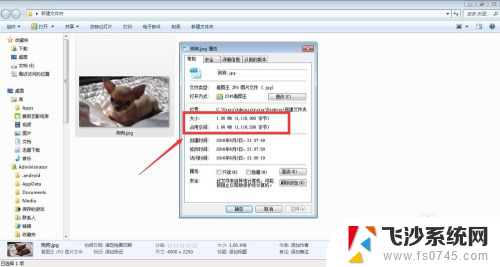
2.打开方式——画图
平时我们都是直接双击图片打开图片的,现在我们换一下图片的打开方式。在照片缩略图上右击,选择打开方式--画图。画图是电脑系统自带的软件,一定会有的。
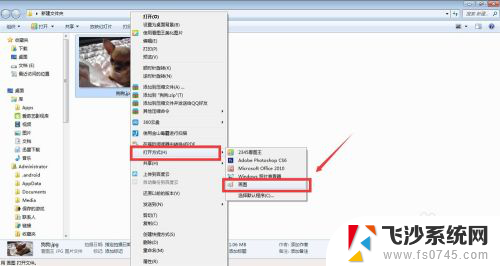
3.重新调整尺寸
在画图界面上找到“重新调整尺寸”的选项,单击打开此面板。可以看到,在这里我们可以很方便的调整图片大小。
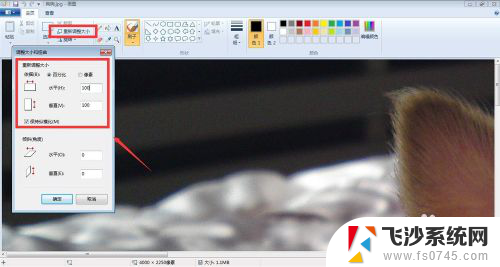
4.修改大小(kb)
如果你只是单纯的想要修改照片的尺寸,那么选择重新调整大小中的“百分比”即可。可以直接修改照片的水平,竖直百分比。一般情况下,将其调节为50%可以使照片大小缩小到原本的60~70%。
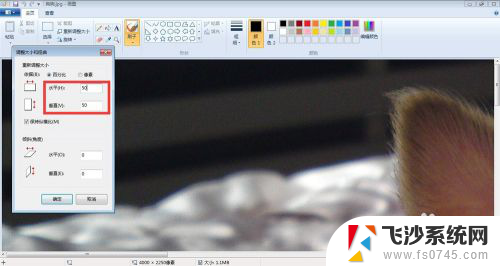
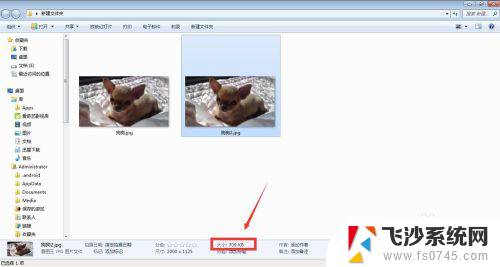
5.修改像素(aa X bb)
有些网站会强制规定上传图片的像素,包括长宽比。这个时候我们需要修改照片的像素,即在重新调整大小中选择“像素”。
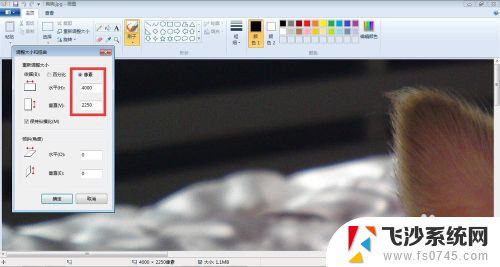
6.去掉“约束长宽比“
注意,打开画图后默认修改图像大小是约束长宽比的。如果你想要把照片的像素改成某一定值,需要去掉“约束长宽比”之前的勾然后再进行修改。
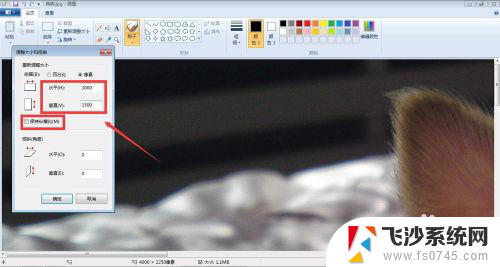
7.保存图片
修改照片大小我们需要保存照片。建议大家选择另存为图片,这样就不会影响原图了。在画图窗口左上角有个倒三角的按钮,点击即可选择“另存为”进行保存。
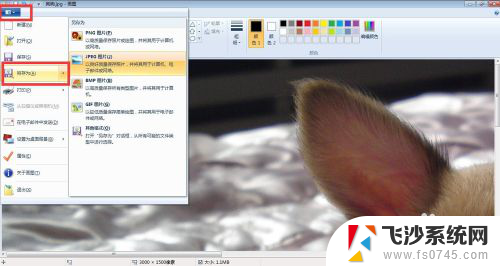
8.注意
1,修改图片大小或多或少会影响照片质量,请在保存原图后慎重操作。
2,修改图片像素不一定会改变图片大小,如果你既需要修改图片大小也需要修改纵横比,可以分两步进行操作。
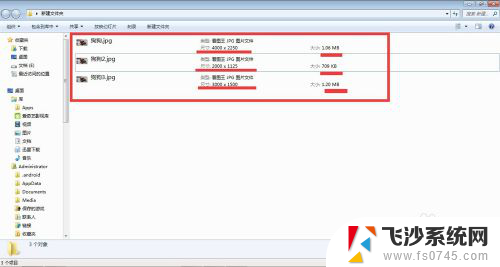
以上就是关于如何调整图片大小的全部内容,如果你遇到了这种问题,不妨按照以上方法来解决,希望对大家有所帮助。
图片电脑怎么改大小 怎样修改照片的内存和尺寸相关教程
-
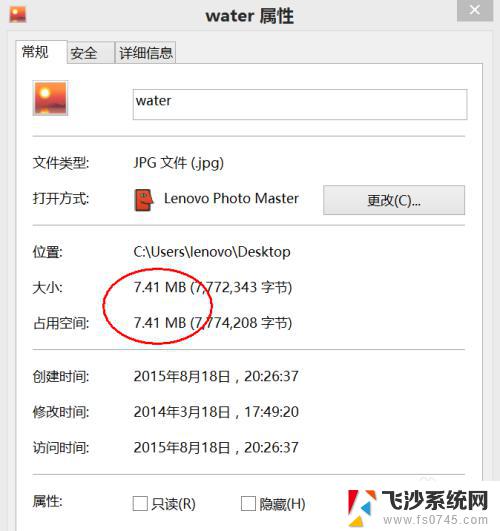 怎样在电脑上修改照片尺寸和格式 照片尺寸和分辨率修改方法
怎样在电脑上修改照片尺寸和格式 照片尺寸和分辨率修改方法2023-10-28
-
 电脑修改照片像素和尺寸 如何在电脑上改变照片的像素和大小
电脑修改照片像素和尺寸 如何在电脑上改变照片的像素和大小2024-01-10
-
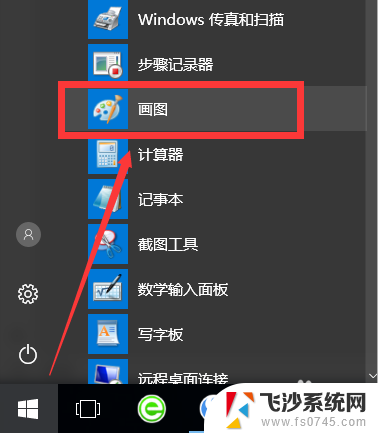 电脑照片怎么改尺寸 图片尺寸调整的几种途径
电脑照片怎么改尺寸 图片尺寸调整的几种途径2024-05-05
-
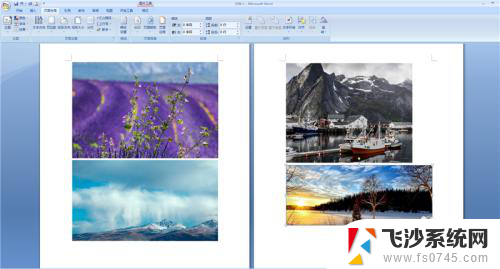 一键修改图片尺寸 图片大小一键统一方法
一键修改图片尺寸 图片大小一键统一方法2023-11-27
- 怎么用电脑修改照片大小kb 如何减小图片大小kb
- 如何修改照片kb大小 怎样减小图片大小kb
- 怎样修改照片的kb 图片大小kb怎么调整
- 怎样修改图片像素大小 图片像素大小快速修改方法
- 电脑修改照片大小kb 如何减小图片大小kb
- 照片像素设置 图片像素和大小修改步骤
- 电脑怎么打印机连接打印机 电脑连接打印机的步骤详解
- excel汇总表怎么取分表数据 Excel 如何合并多个分表数据到总表
- 笔记本没有鼠标箭头怎么办 电脑鼠标箭头消失了怎么回事
- 笔记本连接wifi但是不能上网 笔记本连接无线网络但无法打开网页怎么办
- 戴尔截屏快捷键 戴尔笔记本电脑截图快捷键是什么
- word中如何合并单元格 word文档合并单元格教程
电脑教程推荐
- 1 word上方的横线怎么删除 word文档如何去掉顶部横线
- 2 workstation12 密钥 VMware12虚拟机激活教程
- 3 苹果12pro怎么连接无线耳机 iphone12耳机连接不上怎么办
- 4 windows压缩文件管理器 Windows 10资源管理器怎么压缩文件
- 5 微信怎么设置提醒不显示内容 如何在微信收到信息时不显示消息内容
- 6 电脑qq怎样删除聊天记录 电脑上QQ聊天记录删除方法
- 7 电脑wps无法卸载 wps office彻底卸载步骤
- 8 电脑按什么重启 快捷键让电脑重启的方法
- 9 电脑桌面横屏了,怎么切换回来 电脑显示屏从横屏切换为竖屏的方法
- 10 excel如何忽略错误 Excel如何忽略所有错误